
PCでグラブルの画面を録画しよう!!
みんな~~~~~~~ツイッターとかにグラブルの動画上げてくれるのは嬉しいけど、画面上のキャプチャーソフトのロゴ邪魔じゃない????私はロゴのせいでアビとか見づらくて凄いキライ。ってことで綺麗に画面を録画できるOBSってソフトをイチから紹介します。
私の環境はwin10ですが、Macの人も似たような手順だと思います。違ったら「OBS Mac 導入」とかで調べてもらえればいいと思います。
とはいえ私もプロじゃないので分かんないことは自分でググってみてください。「OBS [症状] 」で調べれば出ると思います。
1.OBSをダウンロード&インストールする

公式サイトはここ(https://obsproject.com/ja)
ページ開いたら上部にある選択肢から自分のOSに合ったインストーラをダウンロード・実行しましょう。
2,3回「Next」を押すとインストール終わりです。
2.設定を弄ろう
ファイル>設定と開いて、弄るべき場所は出力・音声・映像の3か所です。
①出力
色々変更したい人は出力モードを詳細に変更してもいいですが、私は基本のまま使ってます。
ここで変えるのは録画したファイルが置かれる場所と、録画フォーマットの二つです。デフォルトだとCドライブ圧迫してツイッターなどに上げにくい形式になってるのでmp4に変えときましょう。

②音声
グラブルの音も一緒に録音したい人、マイクで解説を付けたい人向けの設定をします。デバイスの欄からデスクトップ音声(いつも音を聞いてるデバイス)とマイクを登録します。
マイク音声も録音する場合、スピーカーの音を拾ったりするのでその時はイヤホンを使いましょう。私の設定だとデスクトップ音声1がヘッドホン、2がテレビ(スピーカー)です。

③映像
基本解像度と出力解像度は写したいグラブルの画面サイズに調整します。画面サイズ分からない人はwindowsキー押してsnipping toolって入力したら画面を切り取るソフトが出てくるので、それで録画したい画面を切り取ってみてください。保存した画像ファイルのプロパティに書いてある大きさが画面サイズです。
私の場合だと525x955でちょうどでした。人によって違うと思うのでここは自分で調整してね。大体の人は赤で括った範囲を選択すればいいと思います。

FPSは30にしておいていいと思います。細かく動画を解析したい人とかは60にしてもいいかもしれません。動画サイズはその分大きくなるので注意です。(Twitterに上げるなら30がオススメ)

3.映像画面を弄ろう
いままでこなしてきた設定はデフォルトのプロファイル「無題」に適用されています。FPSを変更したい場合など、新規で作成するとまた初めから全部設定しなおしなので、無題を複製して好きな設定に弄るのがオススメです。
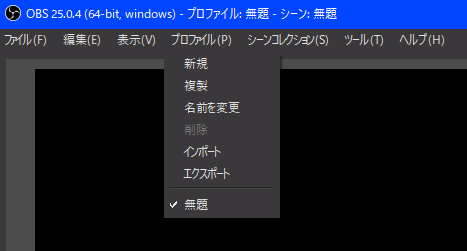
ってことで無題を複製してグラブルの録画用設定をしていきましょう。名前は何でもいいです(私はグラブル録画用にしてます)。
まずはグラブルの画面の情報をゲットしましょう。ソースの下の「+」から画面キャプチャを選択し、OKを押します。
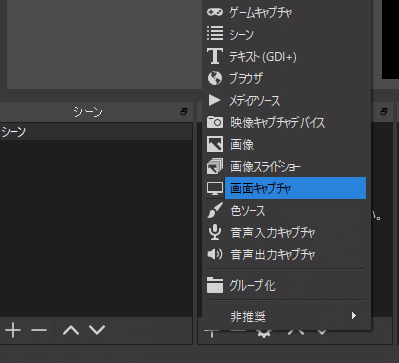
録画したい範囲とズレていると思うので、範囲を絞っていきましょう。
四隅とそれぞれの真ん中に赤いドットがあると思います。そこをAltキーを押しながらドラッグしてください。その作業を上下左右やって、録画したい範囲に絞れば画面ピッタリになると思います。この段階で画面サイズがズレている人は設定の映像から解像度を再度調整してください。
============================
2020/9/5 追記
いつからかハードウェアアクセラレーションありの状態でも、ウインドウキャプチャで画面が取得できるようになってました。
画面キャプチャだと他の物が映る事故が怖いので、ウインドウキャプチャで取得できるならそっちを使いましょう。
=============================
4.音声を弄ろう
とはいえ、弄ることはほとんどないです。グラブルの音は設定したデスクトップ音声から流れて緑のバーがピロピロしてると思います。下のスライダーを動かすと音量の大小が変更でき、その横のスピーカーのアイコンを押すとミュートできます。
マイク音声はデフォルトだと素のノイズが乗りまくってるのでフィルターをかけて調整しましょう。結構面倒なので割愛します(喋らないなら何もしなくていい、事故防止のため基本ミュート推奨)。私はこのサイトを参考に設定しています。マイク設定から音声モニタリングを有効化して、自分の声を聴きながら調整しましょう。
5.録画しよう
右の録画開始のボタンを押すと録画が開始します。終了したいときは同じボタンが録画終了に変化しているのでそれを押してください。
録画できましたか?比較的小さいサイズならTwitterにそのままあげられると思います。2分20秒を超えたり、サイズが大きくなった場合はYoutubeの限定公開とかであげましょう。
トラブルシューティング
私が躓いた部分だけでも書いておきます。それ以上の事は私に質問されても多分分からないので自分で調べた方が早いと思います。
Q. グラブルの画面が真っ暗で映らない
A. 画面キャプチャではなくウインドウキャプチャなどを選んでいませんか?ウインドウキャプチャではChromeの設定からハードウェアアクセラレーションを切る必要があり、グラブルの動作が重くなったりするのでオススメしません。
Q. 合わせたはずのグラブルの画面がズレる
A. ウインドウの画面最大時と非最大時で、タブの上に多少空白ができます。よく使う状態で切り取る位置を設定しましょう。
Q. 録画したmp4が再生できない
A. 多分コーデックが入ってないので入れてみてください。K-Lite Codec Packとかでいいと思います。
Q.その他
A. すまないが私もプロじゃないから分からん!ググってみてくれ!!
おわりに
うまいこと録画できていれば幸いです。
色々と端折って説明しているので、配信とかやりたい人は、配信サイトを決めてから「OBS Youtube 配信」みたいに検索してみてください。
なにか説明が間違ってたらごめんよ!!!!
この記事が気に入ったらサポートをしてみませんか?
